Page 1
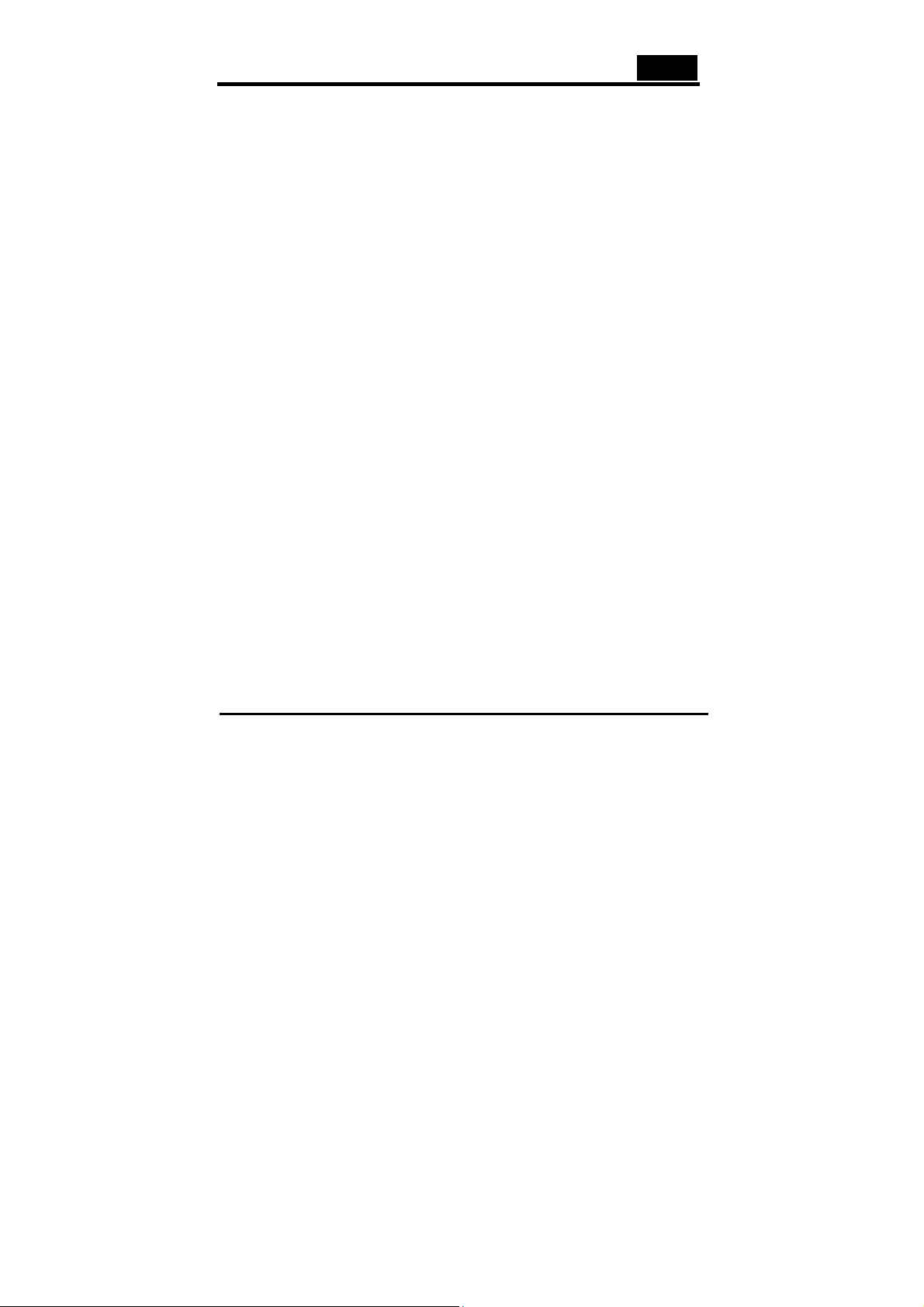
Brasil
1. Instruções preliminares
1.1 Introdução
Prepare-se para se maravilhar com o Video Wonder DVB-T. Este extraordinário “box”
é mais poderoso que sua TV. Ele permite que você acesse diretamente a TV digital
terrestre aberta e escute rádio digital livre.
Você nunca mais precisará se preocupar em perder qualquer programa favorito: será
possível gravá-lo em formato MPEG-2 utilizando a função de gravação programada.
Também será possível capturar imagens para compor seu próprio plano de fundo da
área de trabalho. O Video Wonder DVB-T pode reproduzir os programas gravados a
qualquer hora; você poderá até mesmo assistir ao vídeo de um aparelho de
DVD/VCD, ou qualquer dispositivo com saída de vídeo composto/S-Video, e à TV
digital ao mesmo tempo.
1.2 Características
y Assista à TV digital terrestre e escute rádio digital em seu PC
y Suporte para gravação programada
y Assista à TV digital terrestre e reproduza vídeos de aparelhos de
DVD/VCD/VHS/filmadora ao mesmo tempo
y Antena portátil incluída (a qualidade de recepção está sujeita ao sinal local de
DVB-T)
1.3 Conteúdo da embalagem
Os seguintes itens deverão constar do pacote:
y Video Wonder DVB-T
y Cabo de AV (áudio/vídeo)
y Driver
y Controle remoto
y Antena portátil
y Manual do usuário
Page 2
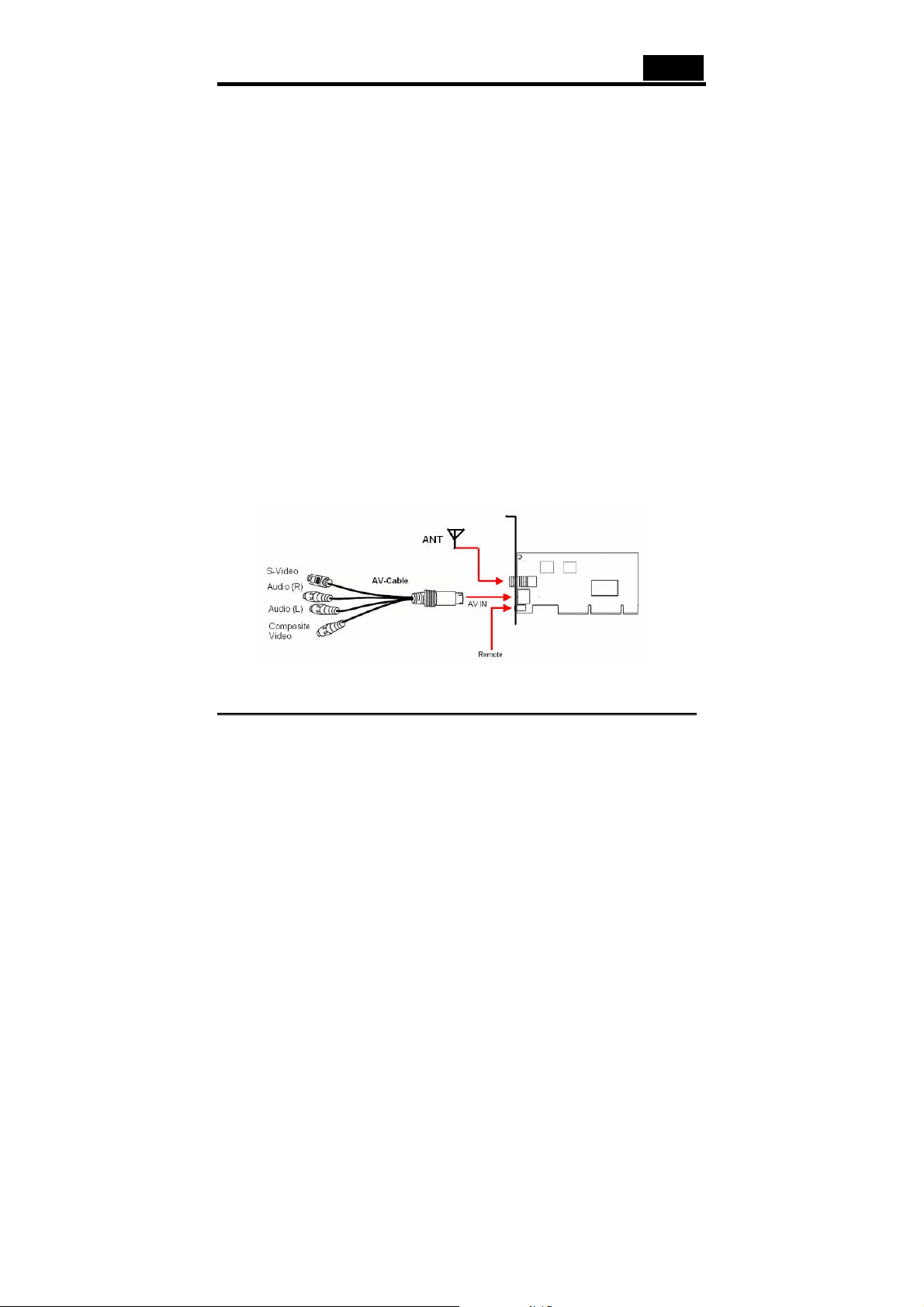
Brasil
1.4 Exigências do sistema
Para utilizar o Video Wonder DVB-T com sucesso, verifique se o seu sistema (PC)
satisfaz as seguintes exigências:
• Placa-mãe com slot PCI disponível e suporte busmaster* (v.2.1 ou superior)
• Pentium® III 800 Mhz ou mais rápido
• Codificação de MPEG-1 em tempo real: PIII® 1 GHz ou AMD Athlon® 1 GHZ ou
superior
superior
• Codificação de MPEG-2 em tempo real: P4® 1,6 GHz ou AMD Athlon® 1,6 GHZ ou
• Codificação de DVD em tempo real: P4® 2 GHz ou AMD Athlon® 2 GHz ou superior
• 256 Mb de RAM (mínimo), 512 Mb de RAM (recomendado)
• Placa VGA com suporte a DirectX 8.1
• Windows® 2000 (Service Pack 4), Windows® XP (Service Pack 1)
• DirectX 9 ou superior
• Unidade de CD-ROM ou DVD
• 20 Mb de espaço disponível no disco rígido para instalação
• Espaço livre adicional em seu disco rígido para gravação e edição de arquivos
• Monitor VGA com DirectShow instalado e suporte para cores de 16 bits
• Placa de som
• Alto-falantes para saída de áudio
• IRQ disponível
• Antena ou cabo de TV
2. Conexões de entrada e saída
2.1. Conexões dos modelos da série Video Wonder
A placa do Video Wonder DVB-T oferece suporte às entradas de S-Video e vídeo
composto. Veja o diagrama abaixo para conhecer os detalhes de conexão.
Page 3
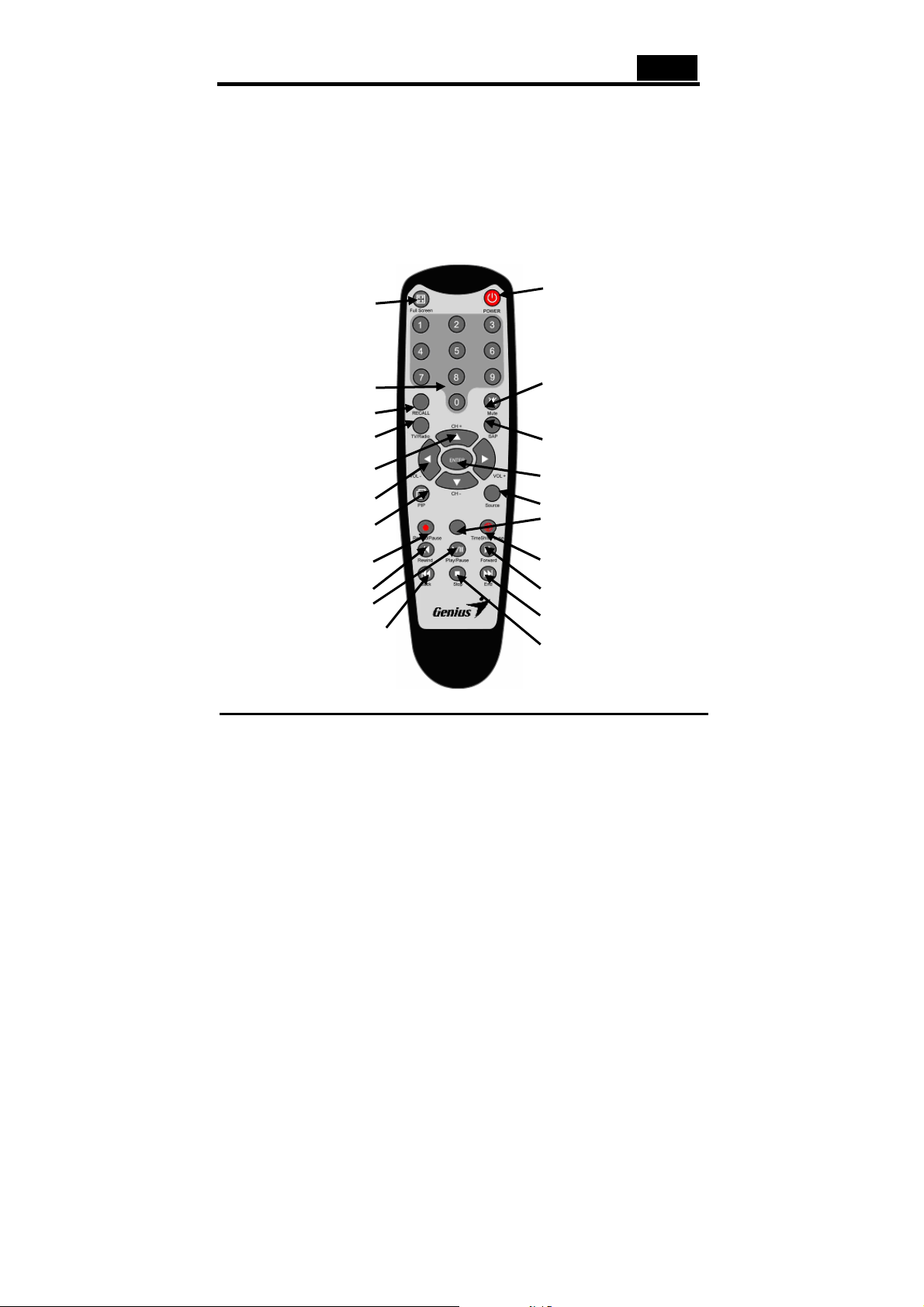
Brasil
Remoto: conecta o sensor do controle remoto de seu Video Wonder DVB-T.
Cabo de AV (áudio/vídeo): conecta o cabo de AV ao conector de 7 pinos do Video
Wonder DVB-T.
Vídeo composto: utilizado para conectar dispositivos externos, como videocassete,
câmera ou filmadora.
Áudio L (esquerdo): conecta o canal de áudio esquerdo de um dispositivo externo
de áudio.
Áudio R (direito): conecta o canal de áudio direito de um dispositivo externo de
áudio.
S-Video: conecta os dispositivos externos, como videocassete ou filmadora.
ANT: utilize esta conexão para conectar sua antena de TV.
Controle remoto
1. Tela cheia 2. Ligar/desligar
3. Teclado numérico 5. Mute
4. Revocar
6. TV/rádio 7. SAP
8. CH +/CH - 9. Inserir
10. VOL -/VOL + 11. Fonte
12. PIP 13. Reservado
14. Gravar/interromper
16. Retroceder 17.Avançar
18. Reproduzir/
interromper
20. Voltar
21. Parar
15. TimeShift/
interromper
19. Fim
Page 4
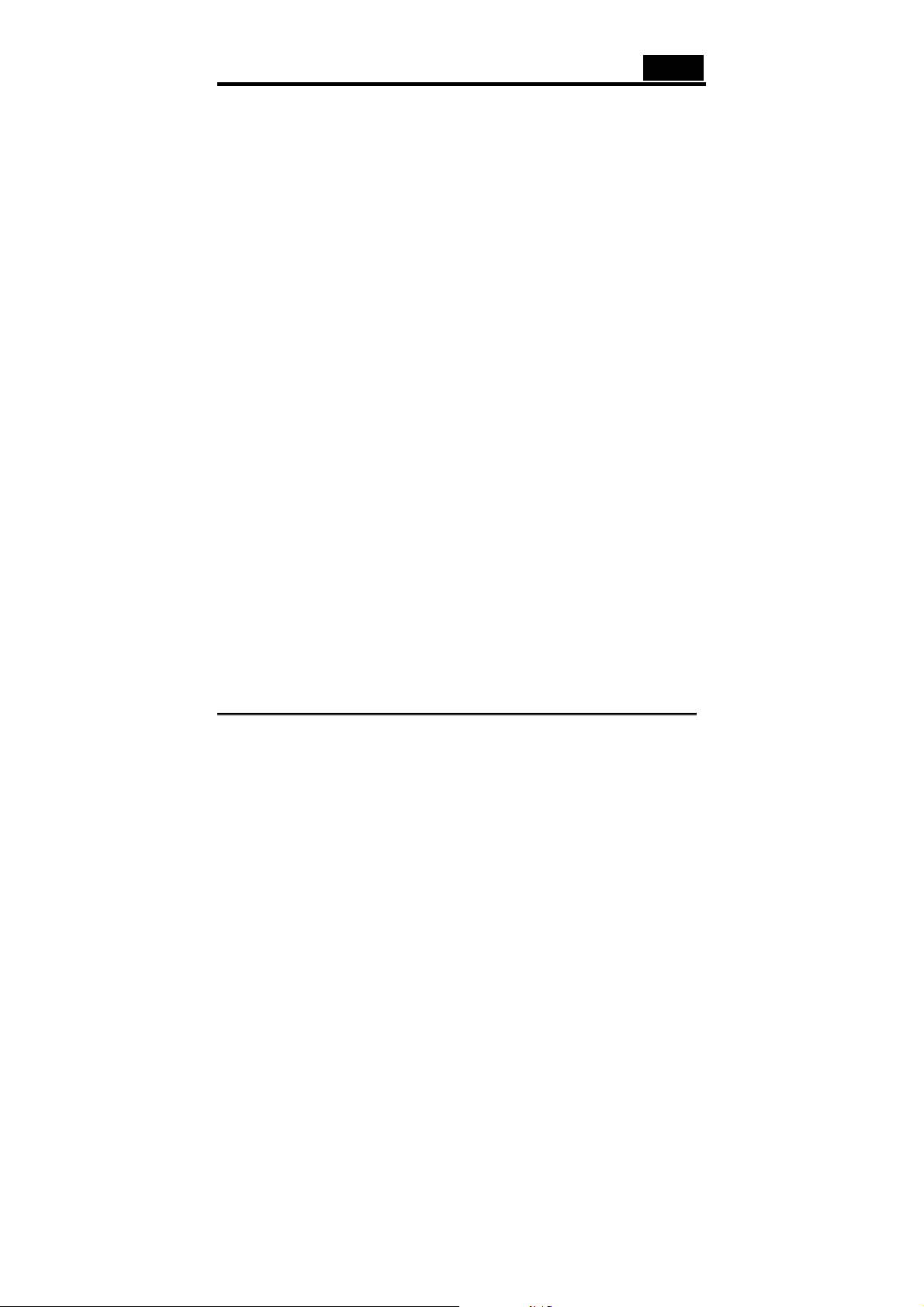
Brasil
1. Tela cheia: alterna entre tela cheia e tamanho anterior
2. Ligar/desligar: liga/desliga o Programa Genius DTV
3. Teclado numérico: seleciona diretamente o canal desejado (você poderá, no
modo de varredura, digitar diretamente a freqüência e confirmar com “Inserir”)
4. Revocar: retorna ao canal sintonizado anteriormente
5. Mute: corta o áudio
6. TV/rádio: alterna entre as recepções de TV e de rádio
7. SAP: muda para o Segundo Programa de Áudio (Second Audio Program), quando
transmitido
8. CH +/CH -: alterna entre o próximo canal e o anterior
9. VOL -/VOL +: diminui/aumenta o nível de áudio (volume)
10. Inserir: confirma a seleção
11. PIP: para habilitar/desabilitar o modo PIP e para alternar entre as janelas principal
e secundária
12. Fonte: para alternar entre as diferentes fontes DVB -> entrada de AV -> S-Video
13. Gravar/interromper: para iniciar e interromper a gravação do programa em curso
14. Reservado
15. TimeShift/interromper: para iniciar e interromper o programa em curso
16. Retroceder: para voltar visualizando a imagem
17. Reproduzir/interromper: para reproduzir/interromper um arquivo gravado
18. Avançar: para avançar visualizando a imagem ou gravação tipo “timeshift”
19. Voltar: para voltar ao início de um vídeo gravado durante a reprodução
20. Parar: pára a reprodução ou gravação
21. Fim: para ir ao final de um vídeo gravado durante a reprodução
3. Instalação de hardware e drivers
As seções a seguir fornecem instruções passo a passo sobre instalação e
configuração da placa DVB-T, dos acessórios e do software.
3.1. DirectX
Antes de instalar o seu novo Video Wonder DVB-T, será necessário instalar o DirectX
9.0 (ou superior) no sistema operacional. O programa poderá ser encontrado no
CD-ROM, na pasta DirectX.
Page 5
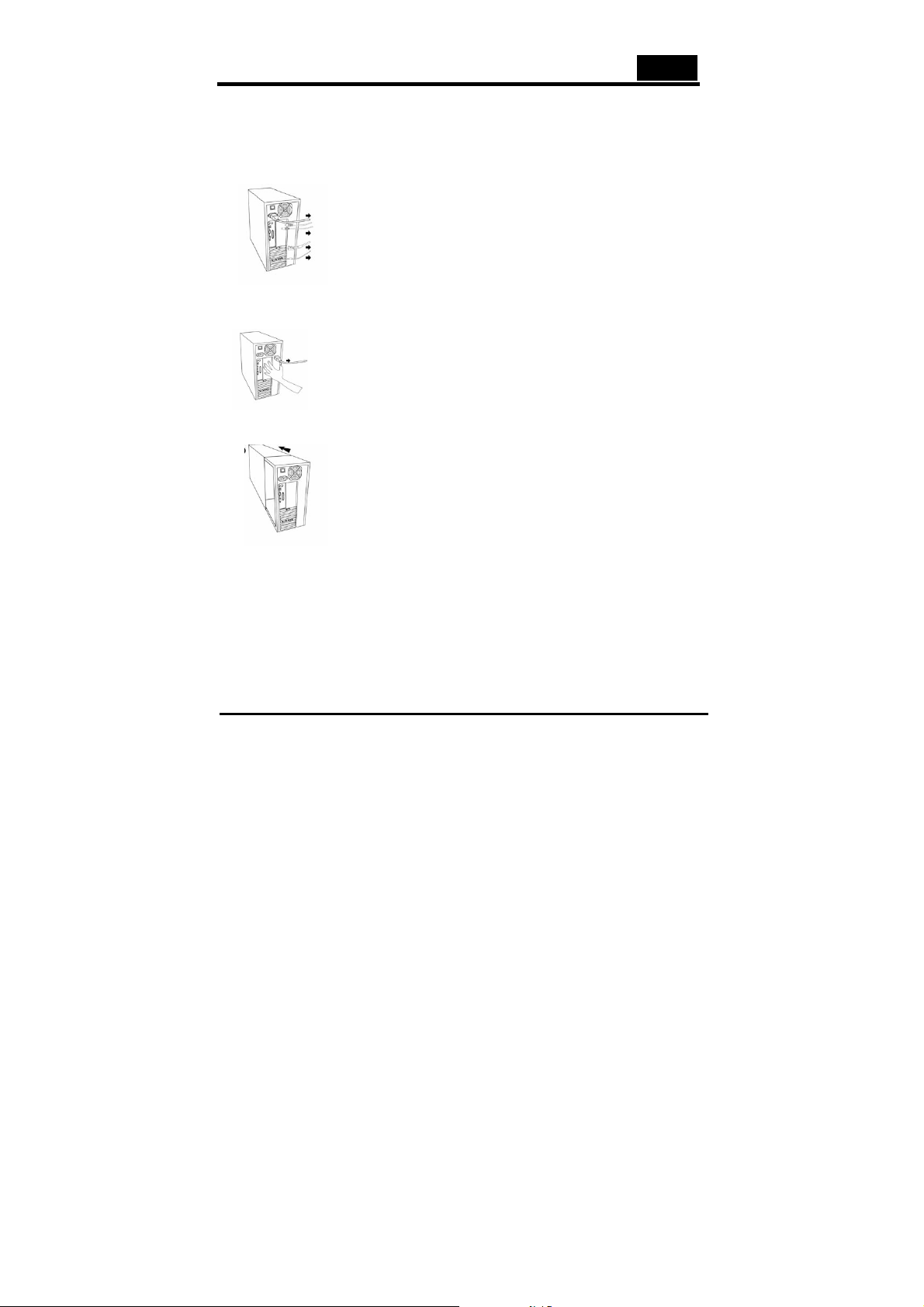
Brasil
3.2. Instalação do Video Wonder DVB-T (Digital Vídeo
Broadcasting Terrestrial)
1. Desligue o computador e todos os dispositivos periféricos conectados, tais como a
impressora e o monitor. Por enquanto, deixe o cabo de AC conectado de forma a
manter o seu computador aterrado.
2. Toque o chassi de metal na parte traseira do computador para aterrar e para
descarregar a estática. Agora, desconecte o cabo da tomada de AC.
3. Remova a cobertura do gabinete de seu computador.
4. Procure um slot de expansão PCI livre. Ao selecionar o slot PCI, tenha em mente
que a placa DVB-T não deverá ser conectada no slot PCI 1 em conjunto com a
placa gráfica AGP, uma vez que o slot PCI 1 é freqüentemente atribuído às
mesmas interrupções que o slot AGP. Isso faria com que a mesma interrupção
fosse dada às duas placas, o que poderia causar problemas durante a operação!
Os números atribuídos aos slots PCI estão relacionados no manual de sua
placa-mãe.
5. Remova cuidadosamente a placa de sua embalagem, segurando-a pelas
extremidades com uma mão enquanto a outra permanece em contato com uma
porção metálica do computador.
Page 6
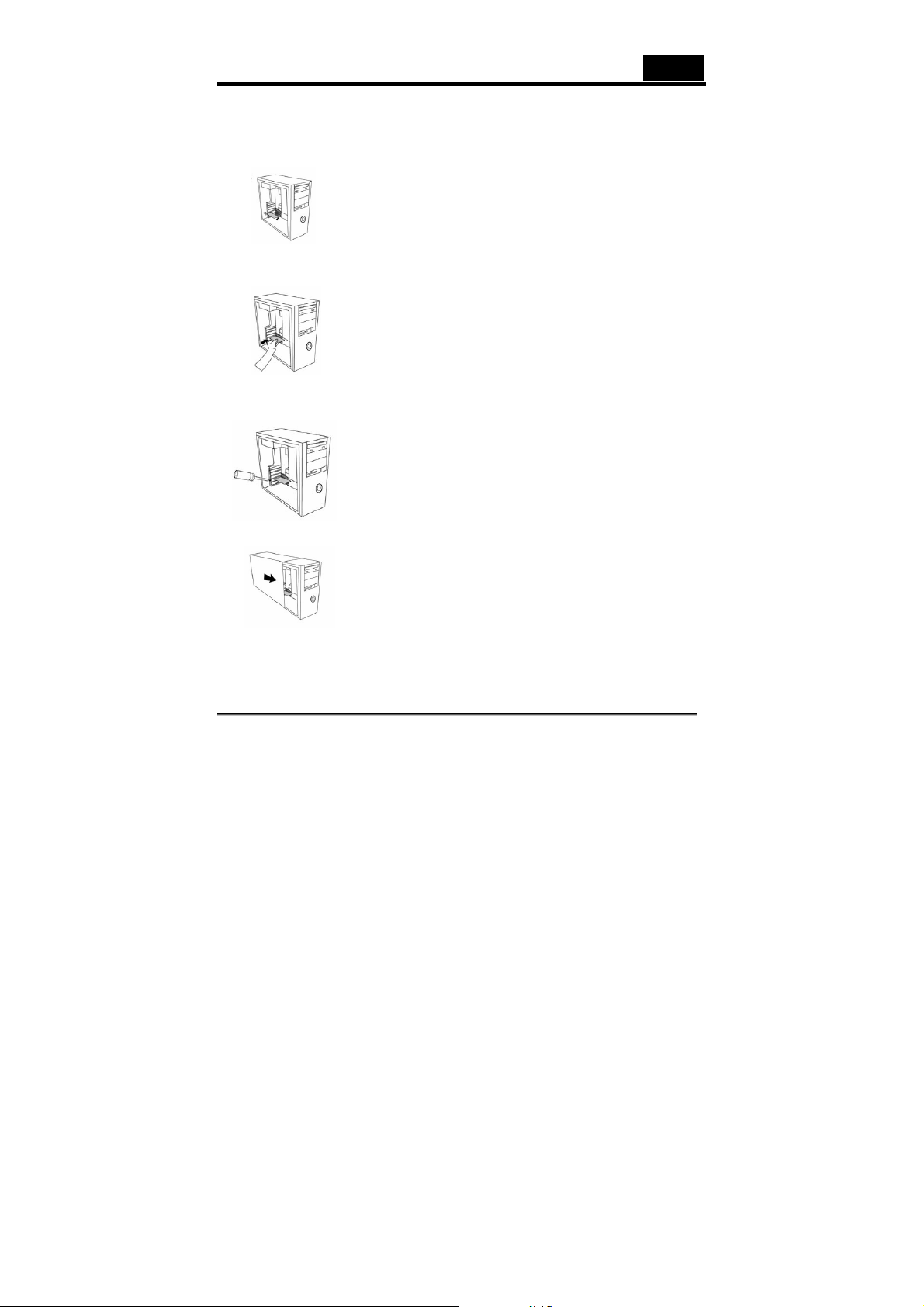
Brasil
Isso garantirá que seu corpo esteja completamente descarregado por meio de seu
computador, evitando danos à placa de TV.
6. Alinhe o prendedor na parte traseira da placa de TV no slot de expansão de tal
modo que os conectores da placa estejam diretamente em linha com o soquete do
slot.
7. Empurre firmemente a placa DVB-T na abertura, assegurando um bom contato.
8. Prenda a placa DVB-T com o parafuso apropriado.
9. Recoloque a cobertura do gabinete de seu computador.
10. Conecte o cabo da antena portátil ou o cabo da antena UHF/VHF (que você
normalmente conectaria ao terminal de entrada da antena em sua televisão) ao
terminal de antena de TV na placa DVB-T. Conecte novamente o cabo de AC,
assim como todos os outros cabos. Verifique se os alto-falantes estão ajustados no
volume baixo.
Page 7

11. Ligue o computador novamente para iniciar a instalação do software.
Brasil
3.3. Instalação do driver para Windows® 2000 (Service Pack 4),
Windows® XP (Service Pack 1)
Depois de reiniciar, o Windows® 2000 (Service Pack 4)/XP (Service Pack 1) irá
detectar automaticamente a presença de um novo componente de hardware no
sistema e informá-la na janela “Assistente para adicionar novo hardware”.
Se você não estiver seguro em relação à versão do Windows presente em seu
computador, simplesmente clique com o botão direito do mouse na pasta “Meu
computador” e selecione “Propriedades” para ver a versão. Se o seu computador
não possuir o Windows® 2000 (Service Pack 4) ou o Windows® XP (Service Pack 1),
vá até o site da Microsoft (http://www.microsoft.com) para atualizar pela Internet a
versão de seu Windows 2000 com o Service Pack 4 ou de seu Windows XP com o
Service Pack 1.
Este é um exemplo para verificar a versão do Windows 2000.
Page 8

Brasil
Se você ainda não tiver verificado, coloque o CD de instalação na unidade de
CD-ROM. A seguir, selecione o item “Instalar de uma lista ou local específico
(avançado)” e clique em “Próximo”.
Agora selecione o item “Procurar o melhor driver nestes locais” e clique em
“Próximo”. O Windows irá encontrar os drivers no CD de instalação e instalá-los
automaticamente. Depois de instalar o driver, o Windows informará que o processo
foi bem-sucedido. Clique em “Concluir”. A instalação dos drivers é concluída e, a
seguir, você poderá iniciar a instalação do programa aplicativo.
4. Instalação
4.1. Instalação do Genius DTV (Digital TV)
A instalação do software Genius DTV poderá ser feita utilizando-se o programa de
“iniciar automaticamente” do driver e do CD aplicativo fornecidos (“Instalação do
software”) ou executando-se um único arquivo se o programa tiver sido baixado
pela Internet.
Se o programa de “iniciar automaticamente” não aparecer quando o CD de
instalação Genius for inserido, inicie-o manualmente executando o arquivo
“InstallCD.exe” localizado no CD de instalação Genius.
Page 9

Brasil
4.2. Varredura dos canais de TV
Antes de poder assistir à TV digital, você precisará fazer a varredura dos canais
disponíveis em sua área.
de janela em Ferramentas -> Varredura.
Configuração da recepção:
Clique em varredura terrestre, de maneira a poder inserir as áreas de freqüência
Para acessar o botão “Varredura”, clique na barra de título
mínima e máxima que a varredura de canais poderá atuar.
Varredura dos canais:
Há duas possibilidades para a varredura dos canais disponíveis:
1. Varredura automática: No campo suspenso, você poderá selecionar o botão de
seu país.
Durante a varredura automática, a imagem acima aparecerá mostrando o status
atual.
Page 10

Brasil
2. Varredura do transponder:
Se você já tiver executado a varredura dos canais com sucesso e desejar
acrescentar uma outra freqüência manualmente, digite a freqüência em kHz e a
modulação na seção de varredura do transponder (para DVB-T 16QAM ou 64QAM,
na maioria dos casos) e pressione o botão novamente.
Os canais encontrados são exibidos na janela, com informações adicionais de TID,
SID, Video PID e Audio PID. Aqui você também tem a possibilidade de salvar sua
lista de freqüências e importá-la novamente.
Depois da varredura, clique em “OK” e veja uma tela similar à seguinte:
4.3. Recepção do DVB-T (Digital Vídeo Broadcasting
Terrestrial)
No lado direito, você encontrará todos os canais varridos e armazenados, escolhidos
por meio de duplo clique naquele desejado. Aqui você encontrará um menu
suspenso onde poderá selecionar o tipo de transmissão que deseja ver: Poderá
escolher entre canais de TV (aberta), canais codificados - TV (CA – Conditional
Access)* ou rádio.
Page 11

Brasil
* Para receber os canais codificados você precisará de uma assinatura de sua
operadora.
4.4. Escolha de sua fonte
A placa do Video Wonder DVB-T não está limitada apenas à recepção de sinais
digitais, sendo possível a mudança da fonte analógica.
No lado esquerdo, você encontrará um botão com uma seta apontando para a
esquerda.
Ao se clicar nesse botão, será aberta uma barra lateral para o acesso a diferentes
fontes de vídeo. Você poderá escolher entre:
entrada de AV, S-Video, DVB, PIP, varredura, reprodução, troca.
(amarelo)
terrestre
Para mudar para um dispositivo externo conectado à entrada “AV-In”
Para mudar para um dispositivo externo conectado à entrada de S-Video
Para assistir à TV digital terrestre (seleção padrão)
Para assistir a uma segunda fonte analógica enquanto se assiste à TV digital
Para acessar as configurações de varredura
Para a reprodução de arquivos gravados
Alterna o vídeo entre janela principal e janela secundária (no modo PIP)
Page 12

Brasil
5. Configurações
Para acessar o diálogo de configuração, clique na barra de título de janela em
Ferramentas -> Configurações.
Dependendo da fonte, você terá várias possibilidades para personalizar as
configurações.
5.1 Modo de DVB
5.1.1. Configurações do diretório
Quando o DVB-T for a fonte principal, você verá a caixa de diálogo mostrada no lado
esquerdo e nela poderá especificar a pasta utilizada como o diretório de
funcionamento.
5.1.2. Gravação programada
Aqui você poderá inserir uma lista de programas que gostaria de gravar no futuro.
Consulte a seção 8 para obter a descrição sobre como utilizar a gravação
programada.
5.1.3. Configuração de DVB
Aqui você poderá controlar as configurações de largura de banda de diferentes
países.
Page 13

Brasil
5.2. Modo analógico (entrada de AV ou S-Video)
5.2.1. Configurações de exibição
Quando a entrada de AV ou S-Video tiver sido selecionada, você verá a caixa de
diálogo como mostrada acima.
y Tamanho da saída: aqui você especifica o tamanho da exibição da fonte analógica.
Formato de dados: os diferentes formatos de saída são especificados.
y
y Cor: personalize a cor das características de exibição, como brilho, contraste, cor,
saturação e nitidez. Um clique em “Padrão” irá desconsiderar todas as
configurações, restaurando-as às configurações padrão.
5.2.2. Configurações de gravação
As configurações de gravação oferecem a possibilidade de utilização das
configurações padrão fornecidas pelo software de DTV.
Page 14

Brasil
MPEG: aqui poderá ser definido se você deseja gravar com qualidade regular, boa
ou ótima por meio de configurações predefinidas. Ao escolher “Personalizado”, você
também poderá selecionar os padrões que deseja gravar.
Você poderá escolher entre os seguintes formatos:
• NTSC ou PAL MPEG-1
• NTSC ou PAL VCD
• NTSC ou PAL MPEG-2
• NTSC ou PAL SVCD
• NTSC ou PAL DVD
O botão “Perfis” também está disponível no modo “Personalizado” e abre o menu a
seguir:
Escolha aqui se deseja criar um novo perfil, modificar ou duplicar os perfis
existentes ou remover um ou remove todos os perfis existentes.
Criar perfis
Geral: Insira o nome do perfil e acrescente um comentário. Decida também se
deverá ser um perfil MPEG-1 ou MPEG-2.
Page 15

Brasil
Sistema: Dependendo do modo selecionado em configurações - “Geral”, você poderá
selecionar aqui o modo de “fluxo de bits”.
Vídeo: selecione o padrão de vídeo, a resolução e a taxa de bit. Ao clicar em
“Avançado”, uma outra janela será aberta onde você poderá selecionar a velocidade de
projeção, o nível do codificador e se a gravação deverá ser feita de forma invertida, não
entrelaçada e/ou “offline”.
Sistema
5.2.3. Configurações do diretório
Selecione a pasta para o diretório de funcionamento.
Page 16

Brasil
5.2.4 Gravação programada
Aqui você encontrará uma lista dos programas que deseja gravar no futuro. Consulte a
seção 8 para obter a descrição sobre como utilizar a gravação programada.
5.2.5 Configuração de DVB
Você poderá ajustar as configurações de largura de banda de diferentes países.
6. PIP (Picture-In-Picture)
A função PIP poderá ser acessada por meio do menu esquerdo.
Ao clicar no botão PIP (mostrado na imagem à direita), você verá no canto direito um
segundo fluxo ao vivo de uma fonte externa enquanto assiste à TV digital.
A segunda fonte ao vivo poderá ser um videocassete, DVD, câmera de vídeo, DV ou
qualquer dispositivo com saída composta/S-Video.
Page 17

Brasil
Quando estiver no modo PIP, você poderá alternar entre S-Video e entrada de AV,
dependendo da conexão utilizada para o dispositivo externo.
Um segundo clique no botão PIP irá alternar as janelas, de forma que o programa
reproduzido pelo dispositivo externo será mostrado na janela principal enquanto a TV
digital será mostrada na pequena janela.
Um outro clique no botão PIP desligará a função PIP.
7. Botões de função
Clique nesse botão para ampliar a tela de visualização e esconder a lista de canais.
Clique nesse botão para mudar a tela de volta e disponibilizar a lista de canais
novamente.
Clique nessa tela para mudar para tela cheia e o sinal de TV DVB-T será mostrado em
todo o monitor.
A barra de título e a barra inferior ficarão visíveis novamente quando o mouse for
movido e, ao clicar nesse botão, você sairá do modo de tela cheia.
8. Gravação
8.1. Botão de gravação
Ao clicar no botão “Gravação”, você poderá gravar a janela principal.
No modo de DVBS, você poderá gravar o sinal puro de áudio e vídeo MPEG-2.
Page 18

Brasil
No modo analógico (S-Video ou entrada de AV), você poderá gravar o sinal no formato
especificado anteriormente na seção 5.2.
Em ambos os modos, os arquivos gravados poderão ser encontrados no diretório
especificado nas seções 5.2.1 e 5.2.2.
8.2. Gravação programada
Como explicado na seção 5.2.4, será possível acessar a gravação programada no menu
de configurações.
Essa é a lista de horários de suas gravações planejadas.
Clique no botão “Acrescentar” e acrescente uma nova gravação programada. O botão
“Excluir” cancela a gravação programada em realce e o botão “Editar” fornece a você a
opção de alterar as configurações de uma gravação programada. Os botões
“Acrescentar” e “Editar” abrem um segundo menu.
Escolha se deseja acrescentar uma gravação somente uma vez ou realizar a mesma
gravação em dias diferentes para o mesmo canal.
No menu suspenso, selecione o canal desejado, escolha a data e o horário de início, a
duração da gravação e dê à gravação programada um nome específico.
Clicando-se no botão “Acrescentar”, as configurações serão armazenadas na lista de
horários.
8.3 Botão “TimeShift”
Page 19

Brasil
Com a função de TimeShift, você pode interromper, sair e voltar à TV ao vivo, assim
como assistir ao seu programa a partir do ponto interrompido. Você também poderá
avançar os comerciais ou retroceder para ver novamente uma cena em particular. Para
começar o TimeShift, simplesmente clique no botão “TimeShift”. O botão “TimeShift” se
transformará em um botão “Interromper/reproduzir”, permitindo que você interrompa o
vídeo e, ao se clicar nele novamente, a reprodução começará do ponto interrompido.
Mova o cursor para avançar ou retroceder o vídeo. Clique no botão “Pular para o início”
para ir ao início do arquivo de TimeShift e clique em “Pular para o fim” para voltar ao
que está sendo exibido atualmente. Quando quiser parar o TimeShift, clique no botão
“Parar”. Não é possível alterar os canais durante TimeShift.
8.4 Botões de instantâneo
Você poderá fazer instantâneos do vídeo e armazená-los no disco rígido. Para fazer um
instantâneo, clique no botão “Instantâneo” e a imagem do vídeo em curso será
armazenada em seu disco rígido no diretório de funcionamento especificado em
Configurações do diretório, permitindo que seus instantâneos possam ser
visualizados.
